新しい画像/ファイルの追加・添付で画像をアップロードしますが、画像ファイル添付のウインドウに「縮小画像(サムネイル)で貼り付ける」というチェックボックスがあります。大きな画像を実際のサイトでは小さい画像で表示し、その画像をクリックすると別ウインドウで拡大表示されるように設定する機能です。
150ピクセル以上の画像でこの「サムネイル表示」を設定すると、そのサムネイル画像は縦、横の大きい方のピクセルに合わせて150ピクセルに設定されます。この大きさを変更する場合は、「画像/ファイル一覧」のアップロード済み画像/ファイル一覧でサムネイル画像の大きさを自分で変更します。
ブログ管理画面→ページ管理→画像/ファイル一覧をクリックします。
サムネイル画像の大きさを変更したい画像のタイトルをクリックします。
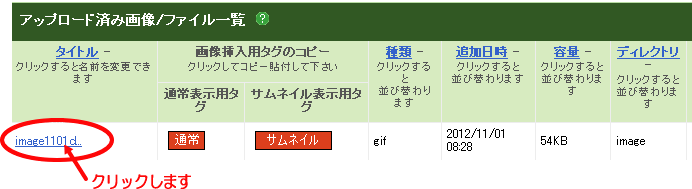
作りたいサムネイルの大きさをピクセル数で入力して下さい。元画像の高さと横幅のうち、数値の大きい方が入力された数値に合わせて縮小されます。
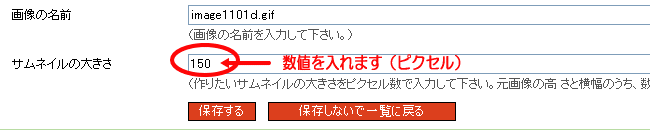
実際はこのようにサムネイル画像の大きさが変ります。
注、これを行った場合、すでにサイトに表示されている時は「アップロード済み画像/ファイルの貼付」から再度画像を入れなおしてください。



